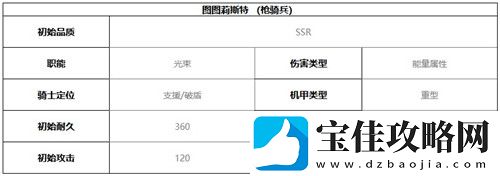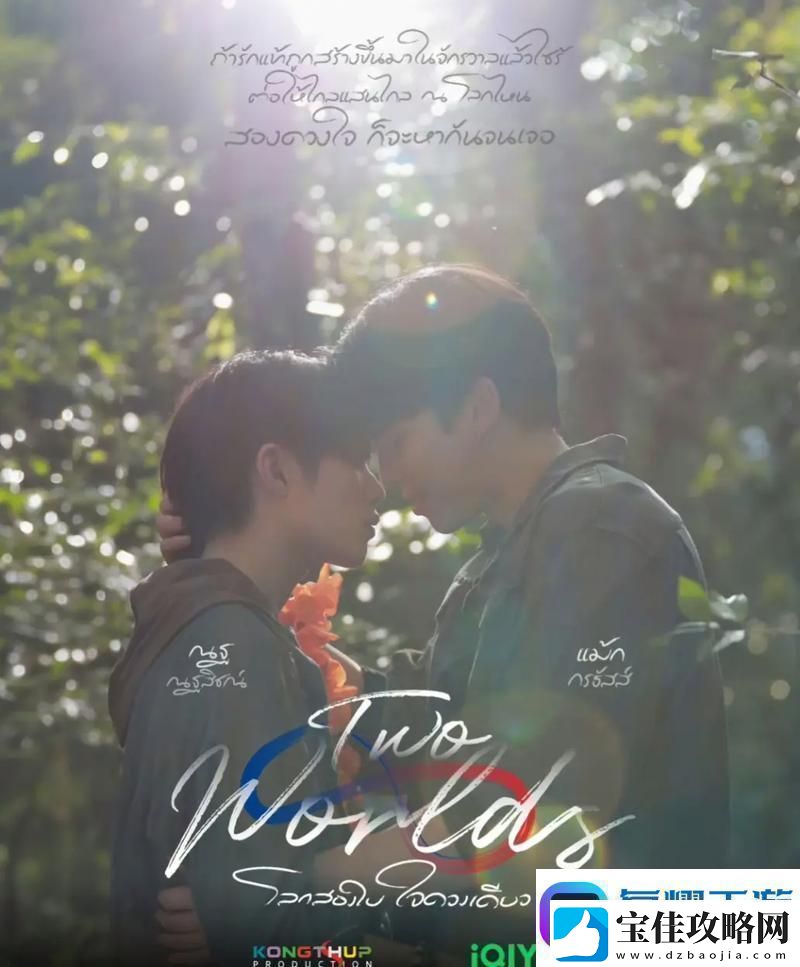在办公室或家中,多台电脑共用一台打印机可以节省设备成本,提高打印效率。但有些用户在设置打印机共享时,可能会遇到一些问题,导致无法正常使用。今天将为大家介绍打印机共享的几种方法,让你轻松实现远程打印,提高工作效率。

在主机上,需要开启打印机共享,让局域网内的其他电脑能够访问该打印机。
1、按 Win + R 键,输入 control,按回车进入控制面板。
2、点击“硬件和声音”>“设备和打印机”,右键点击你的打印机,选择“打印机属性”。
3、切换到“共享”选项卡,勾选“共享这台打印机”。
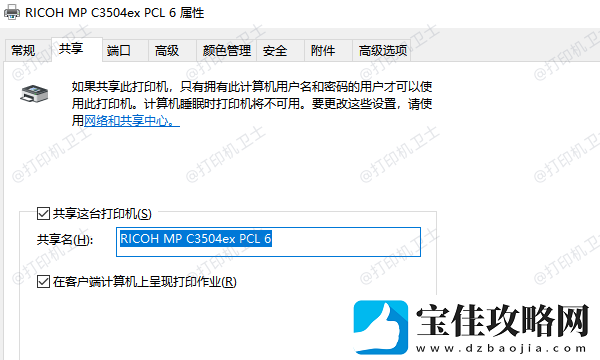
4、可以设置一个共享名称,方便从机查找,如 Office_Printer。
5、点击“确定”,完成共享设置。
四、通过IP地址手动添加打印机如果你的打印机无法通过“设备和打印机”搜索到,可以使用IP地址手动添加。
1、获取主机的IP地址:
在主机电脑上,按下 Win + R 键,输入 cmd 并按回车。
输入 ipconfig 并回车,找到 IPv4 地址(例如 192.168.1.100)。
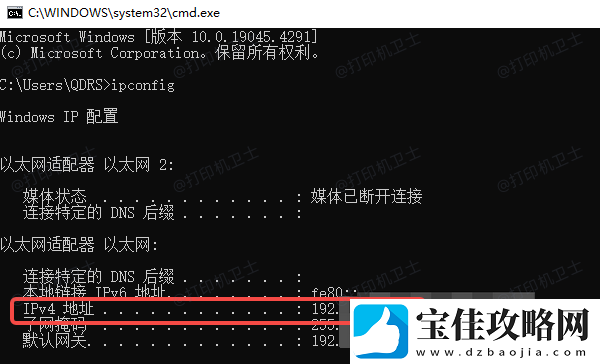
2、在从机上添加打印机:
进入“设备和打印机”,点击“添加打印机”。
选择“添加本地打印机”>“创建新端口”>“Standard TCP/IP Port”。
在IP地址栏输入主机的IPv4地址(如 192.168.1.100),点击“下一步”。
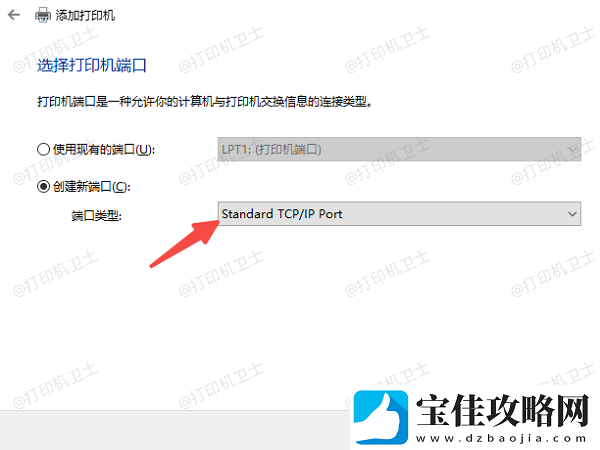
3、等待系统检测打印机,自动安装驱动程序。如果驱动程序安装失败,可以借助本站进行检测并安装。